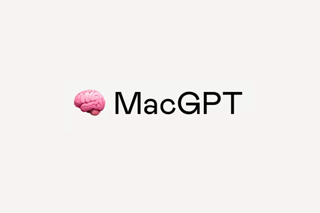MacGPT er det næste must-have til din Mac. Vi kigger nærmere på appen her samt hvordan du kan bruge den til skolearbejde.
Der er ved at være mange steder, såsom ved skolearbejde, hvor du kan få hjælp fra AI til hverdagsting. Med MacGPT får du med ét enkelt værktøj placerer ChatGPT-grænsefladen direkte i din værktøjslinje på din Mac. Vi har også samlet en række gode ChatGPT-apps, hvor flere også virker på ældre Macs, med nyttige og sofistikerede funktioner til Mac.
AI i hverdagen
Vi bliver oftere og oftere præsenteret for hjælpemidler i form af kunstig intelligens, når vi skal finde eller lave noget på vores computere eller smartphones. Det kan være, at du allerede har afprøvet og er blevet rigtig glad for at bruge ChatGPT sammen med Siri på din iPhone. For dette samarbejde mellem AI chatbotten og stemmeassistenten fra Apple giver dig nemlig adgang til det bedste fra begge værktøjer på én gang. Med indførslen af iOS 18 får du også adgang til en AI-assistent på din iPhone, der ligeledes er baseret på ChatGPT.
For der er efterhånden rigtig mange måder, hvorpå du kan få hjælp af kunstig intelligens i hverdagen. Du kan blandt andet gøre brug af Chatbotten ChatGPT, der gerne vil hjælpe dig, hvis du eksempelvis skal skrive en opgave. Det kan både være smart og fristende at få en ekstra hjælpende hånd til dit skolearbejde. Du skal blot huske på at bruge redskabet ansvarligt.
Hvis du genre vil lege endnu mere med AI, bør du prøve Apple Intelligence, som både virker sammen med din iPhone, iPad og Mac.
Dette kan du bruge en AI Chatbot til
Det er næsten kun fantasien, der sætter grænserne for, hvad du kan få en AI Chatbot til at hjælpe dig med. Du kan både bruge den lille hjælper til at sammensætte en rejseplan, skrive en opgave i skole eller søge på nettet efter en lækker opskrift på aftensmaden med komplet indkøbsliste. Du spørger og AI Chatbot vil udføre, og helt overordnet kan man sige, at en AI Chatbot kan være hjælpe dig med at løse mange af hverdagens små og store opgaver.
Sådan bruger du en AI Chatbot
ChatGPT findes som en online version, som du benytter i browseren på din computer, men det er også muligt at benytte eksempelvis ChatGPT på en iPhone sammen med Siri, så servicen lige pludseligt er blevet mere mobil. Men, ellers fungerer det på den måde, at du giver AI Chatbotten en lang række personlige oplysninger og ud fra disse sammen med din specifikke forespørgsel, vil robotten så udføre din ordre.
Brug ChatGPT i din browser
Hvis du er en af de personer, der godt kan se fordelen i at få hjælp af AI til at løse skriftlige opgaver, så har du sikkert allerede hørt om ChatGPT. Hvis du vil bruge denne tjeneste, kræver det at du starter med at oprette dig som bruger. Det gør du ved at oprette en konto på ChatGPT-siden. Herefter får du adgang til at bruge ChatGPT via en browser på din computer. Men hvis du ofte ønsker at benytte dig af AI hjælpeværktøj, kan det være en besværlig løsning, at du hele tiden skal logge ind og bruge en browser. Så er det heldigt, at der nu findes en mere effektiv måde, at du kan få AI hjælp, når du har en Mac.
Brug MacGPT på din menulinje
For hvis du gerne vil bruge ChatGPT på din Mac på en mere effektiv måde end via din browser, kan du nu bruge MacGPT i stedet. MacGPT, er et værktøj fra Jordi Bruin. MacGPT virker ved, at den simpelthen indlæser hele ChatGPT-brugergrænsefladen i et særskilt vindue på din Mac, der derved er adskilt fra din hovedbrowser. Det helt geniale ved MacGPT er, at du kan give den en plads på din menulinje for at få endnu hurtigere adgang.
Hvis du gerne vil tilgå MacGPT på en anden måde, kan du også vælge at tildele MacGPT en tastaturkombination.
Tilgå MacGPT ved tastaturkombination
Hvis du gerne vil tildele en tastaturkombination til åbningen af MacGPT, kan det gøres på følgende måde:
- Åbn appen MacGPT
- Klik på indstillingsikonet (ikonet, der ligner et tandhjul)
- Klik derefter på feltet for Åbn chat, der herefter skifter farve til blå
- Vælg den tastaturkombination, du vil have til at åbne MacGPT
Fremover vil MacGPT blive åbnet, når du taster den taastaturkombination, du har valgt.
Når du går ind under appen MacGPTs indstillinger, kan du også vælge at justere menuvisningsbredden. Du kan vælge mellem Lille, Medium eller Bred. Hvis du gerne vil have vist din tidligere chathistorik, er det også her, du finder den. Du skal blot klikke på trigramsymbolet (de tre linjer øverst til venstre).
Sådan får du MacGPT til at starte automatisk
Det kan være, at du kommer til at bruge MacGPT så meget, at det vil være en fordel, at programmet starter automatisk op, hver gang du tænder for din Mac.
Hvis du gerne vil have MacGPT til at indlæse hver gang du starter din Mac, skal du selv indstille det i dine macOSs indstillinger. Hvis du bruger macOS Ventura skal du gøre følgende:
- Åbn Systemindstillinger
- Vælg Generelle
- Herefter vælger du log ind-emner
- Herunder kan du tilføje MacGPT som en startapp
Hvis du bruger macOS Monterey eller ældre version, skal du gøre følgende:
- Åbn Systemindstillinger
- Vælg Brugere & grupper
- Derefter vælges din brugerprofil i venstre kolonne
- Herefter vælger du log ind-emner
- Herunder kan du tilføje MacGPT som en startapp
Nu vil MacGPT starte automatisk op, hver gang du åbner din Mac.
MacGPT virker ikke
Hvis du af en eller anden grund ikke kan få MacGPT til at virke, skal du ikke fortvivle. For der er heldigvis stadig hjælp at hente. Du kan nemlig også vælge at bruge ChatGPT-klienten kaldet JavaGPT, når du vil have adgang til ChatGPT. Denne klient virker også, selvom du har en Mac, der bremser dig i at bruge MacGPT.
Kort om JavaGPT
JavaGPT er, ligesom ChatGPT, et open source-projekt. JavaGPT, der er hostet på GitHub, gør det muligt for dig at bruge ChatGPT på din Mac. Den fungerer inden for en Java GUI, der er alsidig og kan fungere på en lang række operativsystemer, blandt andet macOS, Linux og Windows. Stort set fungere JavaGPT på samme måde som selve ChatGPT-webstedet. Du stillet et spørgsmål og får genereret et svar i realtid. Ligesom du også kender det fra Chat-GPT-webstedet, bliver dine chats gemt automatisk. Du kan også nemt og hurtigt vælge at gemme dine chats som tekstbaserede Java JSON-filer, som du så efterfølgende kan bruge i enhver teksteditor. Du kan selv vælge, om du vil bruge eks. GPT-4 og GPT 3 Turbo i JavaGPT.
Sådan installeres JavaGPT
Hvis du gerne vil have adgang til JavaGPT på din Mac, skal du gøre følgende:
- Download og installer Java Runtime Environment på din Mac
- Efter installation af Java kan du downloade JavaGPT zip-filen fra GitHub og udpakke denne
- Dobbeltklik derefter på filen JavaGPT.jar for at starte JavaGPT-konsollen
- Nederst i vinduet skal du skrive den anmodning eller det spørgsmål, du vil sende til ChatGPT, og derefter klikke på Send for at modtage et svar
Nu har du adgang til at bruge ChatGPT via JavaGPT på din Mac.
MacGPT til skolearbejde
Når du har fået ChatGPT til at virke på din Mac - enten via MacGPT eller JavaGPT er du klar til at gå i gang med at bruge denne ekstra AI hjælper. Blandt andet kan der være rigtig meget hjælp at hente, når du bruger en chatbot i forbindelse med skolearbejde. Selvom der er flere, der har ydret skepsis mod, at tillade chatbotter i skolen, kan det være en nyttig ressource for dig.
Som eksempel kan en chatbot være behjælpelig med at give dig svar på nogle spørgsmål, der bare er for komplekse til, at du kan bruge en traditionel søgemaskine. Derfor kan en chatbot være en god hjælp, hvis du skal sætte dig ind i mere komplekse emner eller begreber. En anden stor fordel ved at bruge en chatbot til skolearbejde er, at den kan være med til at give dig idéer til et projekt eller en opgave, hvis du har lidt svært ved at få hul på opgaven.
Det er dog meget vigtigt, at du hele tiden husker på at bruge din sunde fornuft og din kritiske sans, når du bruger en chatbot. Du skal mere se en chatbot som en supplerende ressource under dit arbejde end som en genvej til at få lavet dine lektier.
Vil du gerne bruge MacGPT, når du laver skolearbejde, bør du bruge chatbotten på en ansvarlig måde. Vi har samlet 4 tips til dig om, hvordan du kommer godt i gang med at bruge MacGPT til dit skolearbejde.
Tip nr. 1: MacGPT som research- og noteværktøj
En af de ting, som en chatbot som MacGPT er rigtig god til, er at opsummere et emne for dig. Så har du netop læst en masse, kan du bede MacGPT som at lave en opsummering til dig, som du med fordel kan bruge til noter. Det kan være med til at give dig et rigtig godt overblik. Husk dog altid at have de kritiske briller på, når du får et svar fra en chatbot. Du kan med fordel vælge at dobbelttjekke for at afluse eventuelle unøjagtigheder. Selvom det kræver lidt arbejde af dig, at du skal forholde dig kritisk til svaret fra MacGPT, vil du stadig kunne opnå en betydelig tidsbesparelse, da du kan slippe for at skulle tage noter undervejs.
Tip nr. 2: Brug MacGPTs spørgsmål
Specielt hvis du skal til at starte på et helt nyt emne, du ikke ved så meget om i forvejen, kan MacGPT hjælpe dig. For det kan være en stor hjælp til dig, hvis du vælger at bruge de spørgsmål, som MacGPT selv kommer med. For når du har stillet dit spørgsmål og fået et svar, vil MacGPT også selv komme med en række spørgsmål, du med fordel kan stille, hvis du ønsker at dykke endnu dybere ned i selve emnet. Det kan være som er super relevante, men som du ikke lige selv havde tænkt på at stille.
Tip nr. 3: Generer kreative ideer med MacGPT
Det er ikke kun, når du skal have en opsummering af en tekst, at MacGPT kan hjælpe dig. Den kan nemlig også hjælpe dig i din kreative tankeproces. Så er du helt på bar bund eller er du løbet ind i en kreativ blokering, kan du få hjælp af MacGPT. Hvis du har et emne, men ikke ved, hvordan du skal få hul på opgaven, kan du give MacGPT de ideer du har. Så kan du nemlig bede chatbotten om at komme med nogle forslag til, hvordan du kan lave en opgave.
Problemer med at læse på skærmen?
Hvis du oplever problemer med at kunne læse, hvad der står på skærmen på din Mac, bør du overveje kontaktlinser som en løsning, og vi giver dig fem fordele ved kontaktlinser fremfor briller:
- Udseende: Kontaktlinser ændrer ikke dit udseende, så du kan bevare dit naturlige look uden at skulle tænke på, hvordan du ser ud med briller.
- Frihed og komfort: Kontaktlinser irriterer ikke og dugger ikke til, som briller kan gøre, hvilket giver større komfort og frihed.
- Synsfelt: Kontaktlinser giver et bredere synsfelt, da der ikke er nogen rammer, der begrænser dit syn. Du kan se klart i alle retninger.
- Aktiviteter og sport: Kontaktlinser er ideelle til fysisk aktivitet og sport, da de ikke falder af eller bliver ødelagt under bevægelse.
- Mode og stil: Du behøver ikke bekymre dig om at matche dine briller med dit tøj eller tilbehør, da kontaktlinser er usynlige.